- Avtor Jason Gerald [email protected].
- Public 2023-12-16 11:38.
- Nazadnje spremenjeno 2025-01-23 12:44.
Gesla so najbolj dragocena stvar v kibernetskem prostoru, saj so ključi, ki varujejo vaše osebne podatke pred tujci. Redna menjava gesla vas bo zaščitila in preprečila dostop nepooblaščenih oseb do informacij. Geslo lahko spremenite tudi, če ga pozabite. Ne glede na razlog, preberite 1. korak, da spremenite geslo za Kik, bodisi prek aplikacije ali v računalniku.
Korak
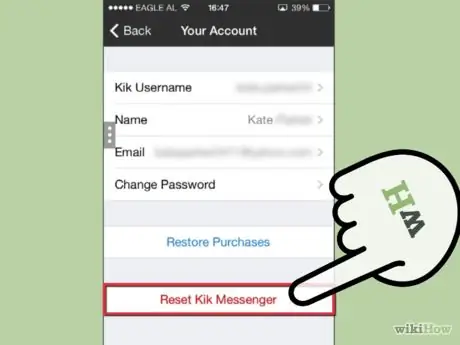
Korak 1. Odjavite se iz računa Kik, če ste s tem računom že prijavljeni
Dotaknite se gumba Nastavitve v obliki zobnika na vrhu aplikacije.
- Kliknite možnost »Vaš račun«, da odprete nastavitve računa. Gesla na tem zaslonu ne morete spremeniti - na dnu zaslona se morate dotakniti »Ponastavi Kik Messenger«.
- Od zadnje posodobitve Kik ta postopek ne bo izbrisal vaše zgodovine.
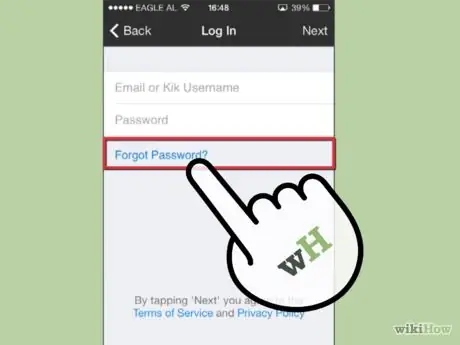
Korak 2. Dotaknite se gumba »Prijava«
Kik bo zahteval vaše uporabniško ime in geslo. Dotaknite se povezave »Ste pozabili geslo?«. v polje za ime in geslo. Preusmerjeni boste na spletno mesto, ki vam bo omogočilo vnos e -poštnega naslova računa Kik.
Do strani za ponastavitev gesla za Kik lahko dostopate v računalniku na naslovu ws2.kik.com/p
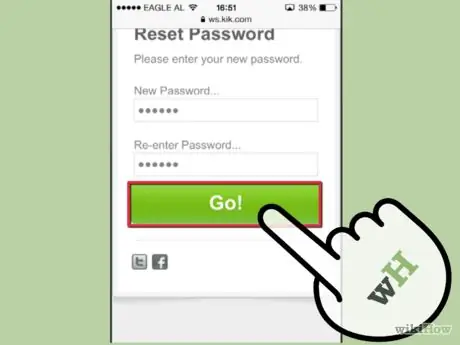
Korak 3. Preverite svojo e -pošto
Čez nekaj trenutkov boste od Kika prejeli e -poštno sporočilo s povezavo za spremembo gesla. Sledite povezavi in dvakrat vnesite geslo v priloženo polje, da se prepričate, da je pravilno vneseno. Po tem kliknite "Pojdi!".






